Task Force Quit — це простий спосіб вийти з застряглих програм Windows
Різне / / February 11, 2022

Для користувачів Windows випадкове зависання або зависання комп’ютера не є рідкістю і трапляється зі мною. І були сценарії, коли певні програми (або, точніше, процеси) застрягли в цьому нескінченному стані «Не відповідає». У такі часи я покладаюся на
Диспетчер завдань
рухатися.
Я в основному говорю про примусове знищення програм/процесів відновити роботу або почати новий екземпляр того самого. Однак під час поспіху я випадково вбив системні процеси, внаслідок чого ситуація погіршується. Це, безумовно, моя необережність, але важливіше те, що я намагаюся донести, що ризик і небезпека завжди є.
Крута порада: Ви можете запустити диспетчер завдань за допомогою Ctrl + Alt + Del варіант і вибір правильного варіанту. Краще просто користуйтеся Ctrl + Shift + Esc щоб зберегти цей додатковий клік.
Знаєте, ви могли б ділитися своїм комп’ютером або дозволяти новачкові (як мій маленький племінник) користуватися ним. А це також означає, що ви подвоїли свій ризик. Тому я подумав про встановлення альтернатива диспетчеру завдань
що забезпечує швидкий доступ до програми для вбивства та перезапуск процесів. Перевага в тому, що він приховує всі інші функції перевантаженого менеджера.Task ForceQuit відрізняється від того, про що ми вже говорили в минулому. У той час нашим девізом було: допоможе вам знайти більше варіантів аналізу. Сьогодні ми плануємо допомогти вам позбутися безладу і звести все до мінімуму в один простий інструмент.
Встановлення та використання Task ForceQuit
У момент, коли ви завантажите та почнете встановлювати програму, вона попросить вас включити CleanMyPC як a рішення для обслуговування. Тому будьте обережні, знімаючи прапорець, щоб уникнути марних установок.

Після завершення ви побачите, що інструмент "Вихід з робочої групи" запрацює. Інтерфейс програми показує список програм, а не процесів, які зараз запущені на вашому комп’ютері. Як зрозуміло, у вас є варіанти примусового виходу або перезапуску зазначеної програми. Слід також зауважити, що параметр перезавантаження недоступний у диспетчері завдань Windows за замовчуванням; ще один аспект, яким можна похвалитися.

До того ж можна легко перезапустіть провідник, перезавантажте машину, щоб дати їй команду вимкнути.
Коли ви закриваєте вікно програми, воно фактично не закривається. Швидше, він займає фонову стійку і згортається до системного трея.
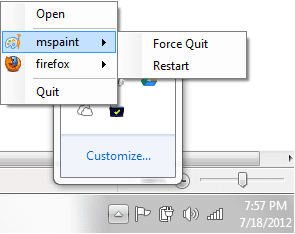
Ви також можете закрити або перезапустити програми з системного трея. Просто клацніть правою кнопкою миші піктограму на системній панелі програми та виберіть програму, з якою потрібно виконати дію.
Висновок
За допомогою цього інструменту ви дійсно можете зменшити небезпеку випадкового знищення системних процесів. Крім того, за бажанням і при наявності прав адміністратора ви можете обмежити доступ до диспетчера завдань іншим користувачам. Мене приваблює простота інструменту, а найкраще те, що мій маленький племінник навчився ним користуватися. 🙂
Востаннє оновлено 2 лютого 2022 року
Наведена вище стаття може містити партнерські посилання, які допомагають підтримувати Guiding Tech. Однак це не впливає на нашу редакційну чесність. Зміст залишається неупередженим та автентичним.



